经常使用软件都会碰到各种各样的问题,有时候出现的问题会让我们措手不及,所以学习一些解决软件问题的方法就更有必要了,从最初的下载安装再到后期的使用都免不了出现各种问题,平时出现问题就多积累解决方法,对自己日后使用软件都是有帮助的。下面就一起学习:2014CAD一打开就致命错误如何解决?
1、选择“运行”文章源自设计学徒自学网-https://www.sx1c.com/13493.html
点击桌面左下角的开始按钮,会弹出菜单,选择“运行”菜单项。如图文章源自设计学徒自学网-https://www.sx1c.com/13493.html
 文章源自设计学徒自学网-https://www.sx1c.com/13493.html
文章源自设计学徒自学网-https://www.sx1c.com/13493.html
2、输入regedit文章源自设计学徒自学网-https://www.sx1c.com/13493.html
然后会弹出,运行界面,在打开栏输入“regedit”,然后点击确定即可。文章源自设计学徒自学网-https://www.sx1c.com/13493.html
 文章源自设计学徒自学网-https://www.sx1c.com/13493.html
文章源自设计学徒自学网-https://www.sx1c.com/13493.html
3、找到System文件夹文章源自设计学徒自学网-https://www.sx1c.com/13493.html
新的窗口打开后,在窗口一直定位到HKEY_LOCAL_MACHINESOFTWAREMicrosoftWindowsCurruntVersionPoliciesSystem注册表项。首先点击“HKEY_LOCAL_MACHINE”。在HKEY_LOCAL_MACHINE文件下找到并打开SOFTWARE。SOFTWARE的文件下打开Microsoft。Microsoft的文件下打开Windows。Windows的文件下打开CurruntVersion。CurruntVersion的文件下打开Policies。、Policies的文件下打开System。文章源自设计学徒自学网-https://www.sx1c.com/13493.html
 文章源自设计学徒自学网-https://www.sx1c.com/13493.html
文章源自设计学徒自学网-https://www.sx1c.com/13493.html
3、点击修改文章源自设计学徒自学网-https://www.sx1c.com/13493.html
System右边找到EnableLUA注册表键值。然后右击EnableLUA点击“修改”。

4、修改数值数据
然后会弹出编辑值界面,大家把数值数据改成“0”。如图这样打开CAD2014就不会出现错误了。

经过上边的操作演示,2014cad一打开就提示致命错误的问题就解决了,很多软件的使用者都会更多的关注操作问题,觉得出现问题都该是工程师们的工作,其实不然,如果自己掌握一些解决问题的能力,自己就可以第一时间进行解决,不会耽误工作的进度和时间。解决软件问题的方法除了平时多和工程师请教,还可以自己购买一些有针对性的材料进行自主学习。








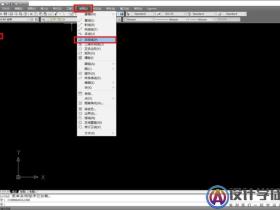

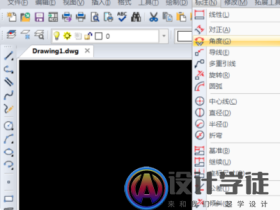


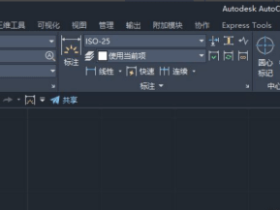
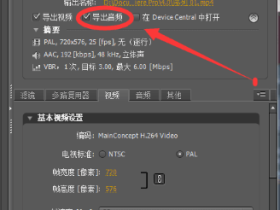



评论